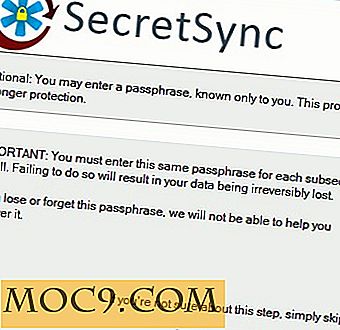स्पीक के साथ क्रोम में टेक्स्ट टू स्पीच को कैसे परिवर्तित करें!
 कभी-कभी वेब से पढ़ने के लिए बहुत अधिक सामग्री होती है जो व्यस्त कार्यक्रम के साथ सामना करते समय लगभग सभी असंभव है। सॉफ़्टवेयर में जोड़े गए नवीनतम टेक्स्ट-टू-स्पीच क्षमताओं के साथ, पाठ की रेखाओं के माध्यम से पढ़ना अब उन लोगों के लिए वैकल्पिक हो सकता है जो तेजी से, अधिक सुलभ विकल्प पसंद करते हैं। टेक्स्ट को ब्राउज़र में भाषण में कनवर्ट करना क्रोम एक्सटेंशन के साथ किया जा सकता है जिसे स्पीकैट कहा जाता है!
कभी-कभी वेब से पढ़ने के लिए बहुत अधिक सामग्री होती है जो व्यस्त कार्यक्रम के साथ सामना करते समय लगभग सभी असंभव है। सॉफ़्टवेयर में जोड़े गए नवीनतम टेक्स्ट-टू-स्पीच क्षमताओं के साथ, पाठ की रेखाओं के माध्यम से पढ़ना अब उन लोगों के लिए वैकल्पिक हो सकता है जो तेजी से, अधिक सुलभ विकल्प पसंद करते हैं। टेक्स्ट को ब्राउज़र में भाषण में कनवर्ट करना क्रोम एक्सटेंशन के साथ किया जा सकता है जिसे स्पीकैट कहा जाता है!
इसे बोले! आपको किसी वेबसाइट से किसी भी टेक्स्ट को हाइलाइट करने देता है और इसे भाषण में बदल देता है। एक्सटेंशन टेक्स्ट-टू-स्पीच तकनीक का उपयोग करता है और 50 से अधिक भाषाओं का पता लगा सकता है। यूएस और यूके अंग्रेजी के अलावा, विस्तार कुछ लोगों के नाम पर स्पेनिश, चीनी, फ्रेंच, इतालवी और रूसी में पाठ का अनुवाद भी कर सकता है।
हमेशा की तरह, आपको क्रोम वेब स्टोर से एक्सटेंशन डाउनलोड करना होगा। डेवलपर एक्सटेंशन डाउनलोड करने के बाद क्रोम को पुनरारंभ करने का सुझाव देता है, बस यह सुनिश्चित करने के लिए कि यह बेहतर तरीके से काम करता है।
अब आपको अन्य एक्सटेंशन आइकन के साथ शीर्ष दाएं कोने पर स्पीकर आइकन देखना चाहिए। SpeakIt सक्षम करने के लिए, किसी भी वेबसाइट से टेक्स्ट को हाइलाइट करें और आइकन पर क्लिक करें।
![]()
एक्सटेंशन को पाठ को "पढ़ना" शुरू करना चाहिए, और iSpeech लोगो द्वारा इंगित किया गया है। वाक्यों की शेष संख्या एनीमेशन के साथ दिखाया गया है। जब यह पाठ पढ़ रहा है तो iSpeech लोगो एक विराम बटन बन जाता है। आप ऑडियो को रोकने के लिए इस पर क्लिक कर सकते हैं। यह ब्राउज़र के भीतर अन्य टैब पर नेविगेट करते समय भी रोका जाता है। वाक्यों की शेष संख्या आइकन के शीर्ष पर तब भी रहेगी जब तक इसे फिर से शुरू नहीं किया जाता या बंद नहीं किया जाता है। पूरी तरह से ऑडियो को रोकने के लिए, विराम बटन के ऊपरी बाएं किनारे पर स्टॉप बटन पर क्लिक करें।

शब्दों के बीच असामान्य विराम के कुछ उदाहरणों के साथ टेक्स्ट-टू-स्पीच गुणवत्ता स्वीकार्य है। अवधि और अल्पविरामों जैसे विराम चिह्नों के बाद ध्यान देने योग्य विराम हैं, लेकिन ये गैर-विराम चिह्नों में भी होते हैं।
एक्सटेंशन के सेटिंग पेज तक पहुंचने के लिए, आप स्पीकर आइकन पर राइट-क्लिक कर सकते हैं और विकल्प पर क्लिक कर सकते हैं। यहां, आप ऑडियो वॉल्यूम समायोजित कर सकते हैं और टेक्स्ट-टू-स्पीच इंजन का चयन कर सकते हैं। डिफ़ॉल्ट iSpeech है, और यदि आप किसी अन्य इंजन का उपयोग करने का इरादा नहीं रखते हैं, तो यह बेहतर छोड़ दिया गया है। वॉल्यूम स्तर को 50% के डिफ़ॉल्ट से 100% तक समायोजित किया जा सकता है, और भाषण की दर 1500 शब्दों प्रति मिनट जितनी जल्दी हो सकती है।

आवाज के तहत भाषाओं और लिंग की ड्रॉप डाउन सूची है। एक्सटेंशन को सक्षम करते समय इसका उपयोग किया जाएगा। एक का चयन करें और अपनी पसंद का परीक्षण करने के साथ आगे बढ़ें।

आप परीक्षण अनुभाग के तहत नमूना पाठ के बगल में स्पीकर आइकन पर क्लिक करके अपनी सेटिंग्स का परीक्षण कर सकते हैं।

आप SpeakIt शुरू करने के लिए एक कीबोर्ड शॉर्टकट भी सक्षम कर सकते हैं! यदि आप स्पीकर आइकन से संदर्भ मेनू का उपयोग नहीं करना चाहते हैं। इसे बदलने से पहले क्रोम को प्रभावी होने से पहले पुनरारंभ करना होगा।
ध्यान दें कि एक्सटेंशन कुछ एन्क्रिप्टेड वेबसाइटों (https: https: // से शुरू होने वाली साइट) और क्रोम वेब स्टोर में काम नहीं कर सकता है।
इसे बोले! हो सकता है कि सभी के लिए एक उपकरण नहीं हो, लेकिन उन लोगों के लिए जो ऑनलाइन सामग्री पढ़ने या सुनने के दौरान मल्टीटास्क के इच्छुक हैं, तो यह अभी आसान हो सकता है। हालांकि इसका उपयोग करने में थोड़ा सा समय लग सकता है, यह एक्सटेंशन टेक्स्ट-टू-स्पीच अनुभव को आसान और कम जटिल बनाता है।